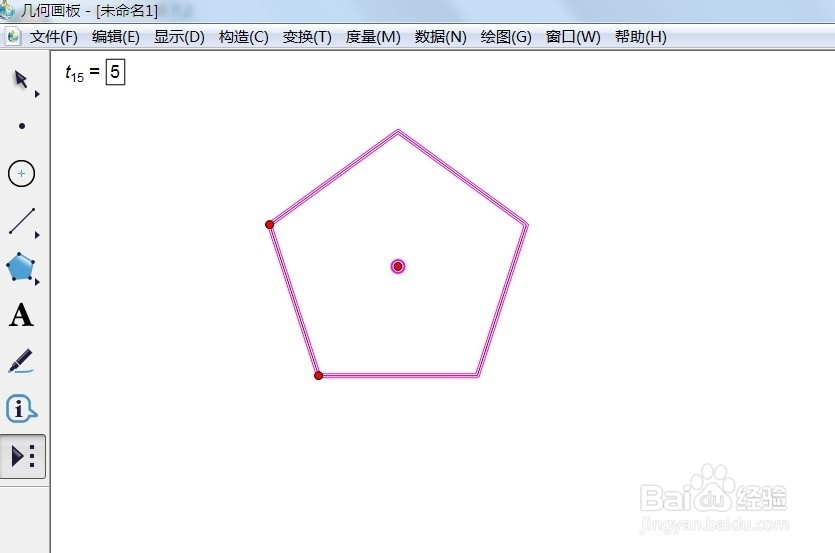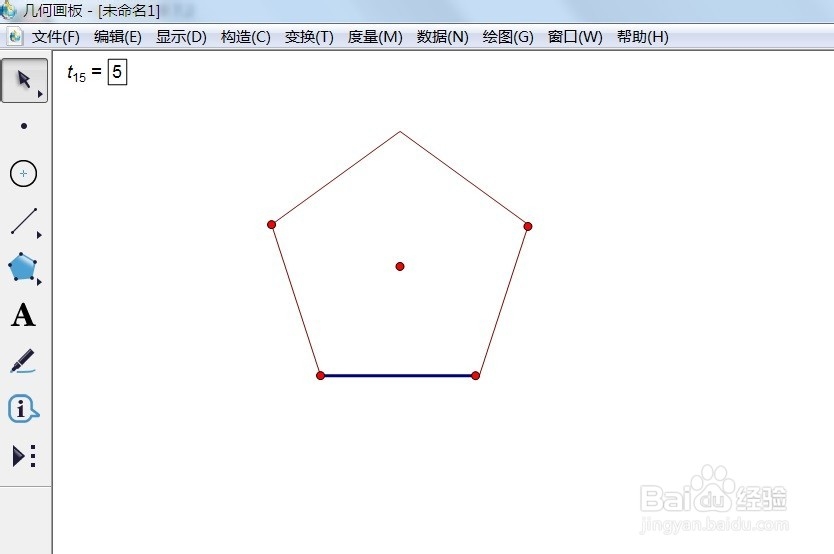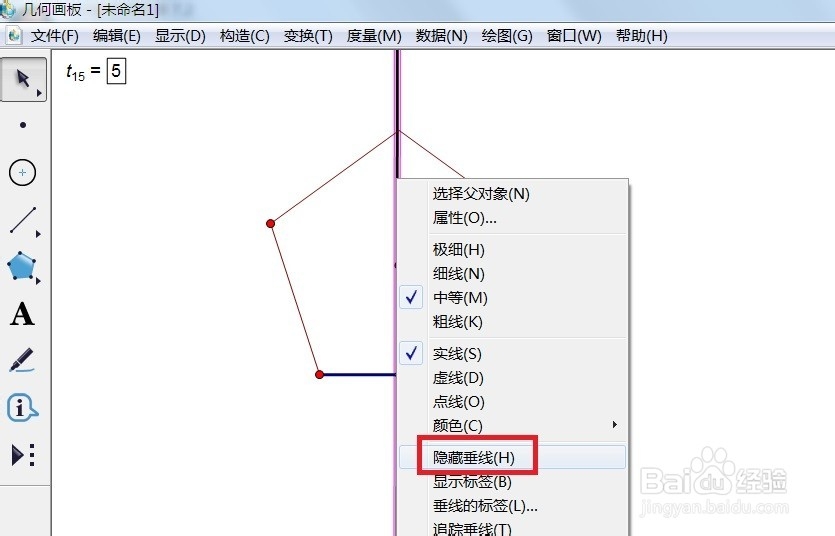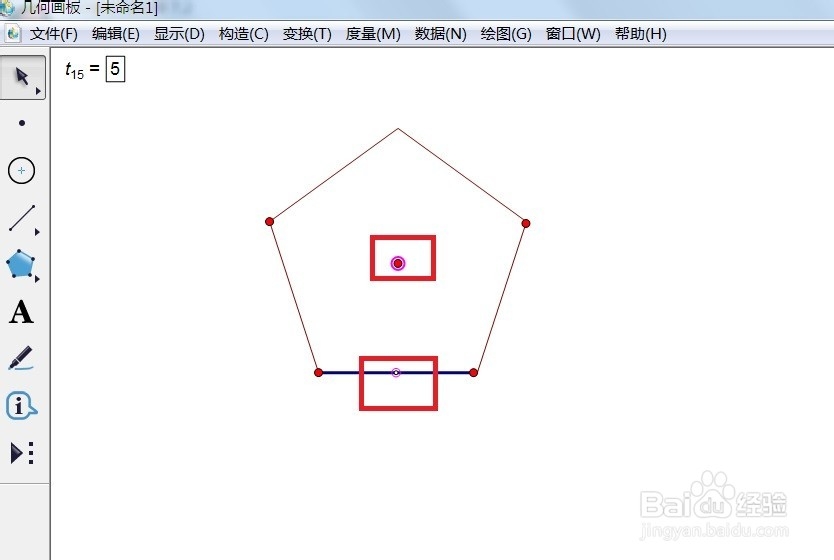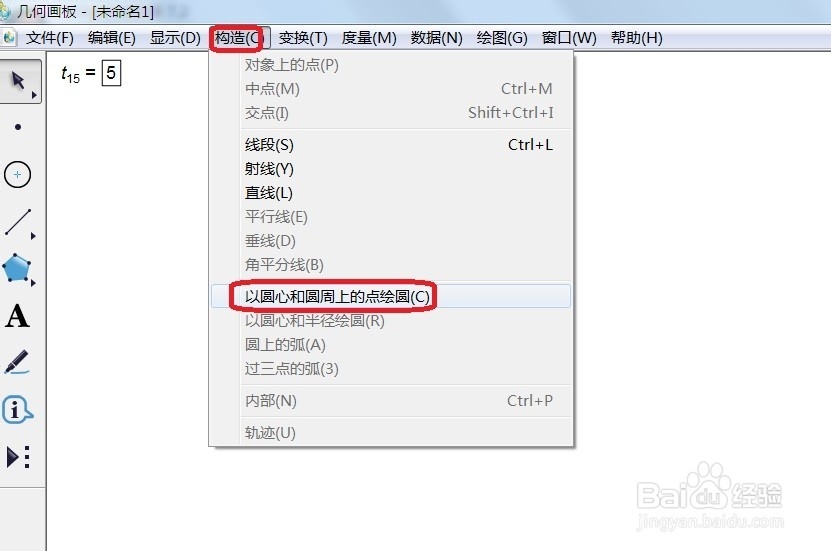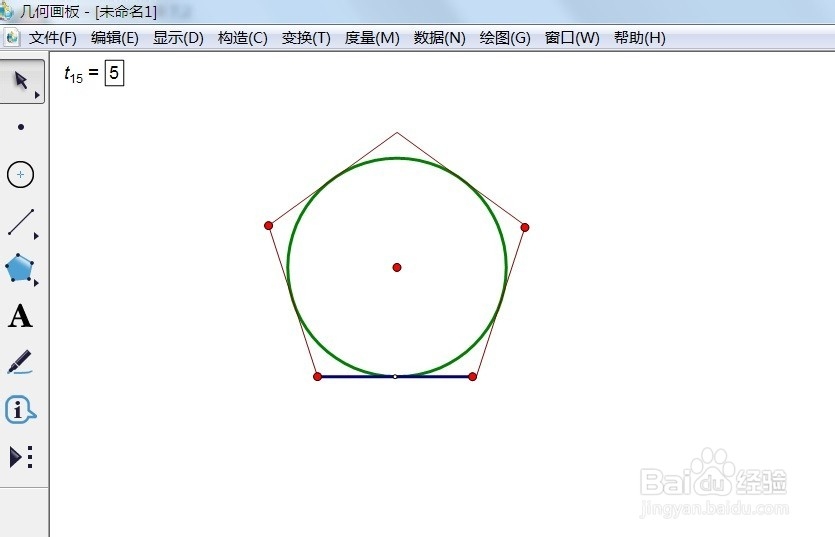我们可以在几何画板中很容易的绘制出正多边形,可是怎样才能用其绘制出正多边形的内切圆呢?现在我们来看看。
工具/原料
几何画板
电脑
一、绘制正多边形
1、 这里我们一正5边形为例,单击菜单栏“数据”——新建参数。
2、 在弹出的对话框中输入数值为5,并单击“确定”按钮,新建好参数。
3、 单击侧边栏“自定义工具”——正多边形——任意正多边形。
4、 然后用鼠标单击新建的参数,并在画布上面确定好正五边形的位置。
二、寻找切点:
1、 正多边形内切圆的切点其实就是正多边形边上的垂直平分线的垂足,先来找一边做垂直平分线,单击侧边栏“线段直尺工具”,做线段重叠到这边上。
2、 现在单击侧边栏“自定义工具”——线工具——做线段的垂直平分线。
3、 现在用鼠标分别单击这一边的两个端点,垂直平分线就出现了。
4、 此时再用“点工具”把该边上的垂足画出来,如图所示。
5、 现在在垂直平分线上面单击右键,选择“隐藏垂线”,把垂直平分线隐藏。
三、制作内切圆
1、 现在单击侧边栏“移动箭头工具”,选择圆心和切点,如图所示。
2、 单击菜单栏“构造”——以圆心和圆周上的点绘圆。
3、 现在可以看到正五边形的内切圆已经制作好了。